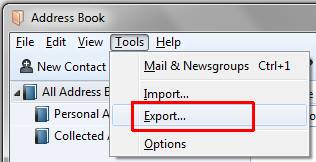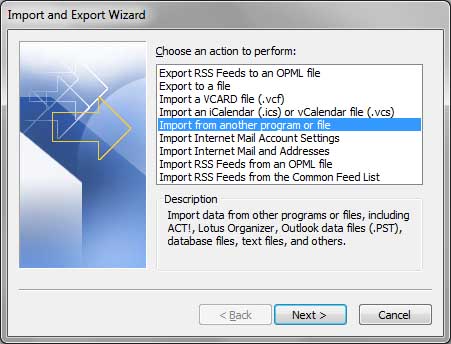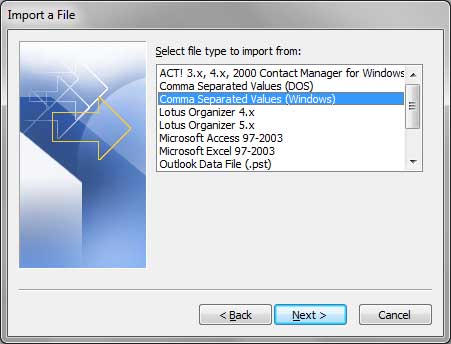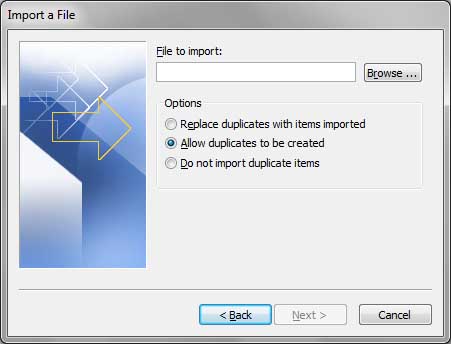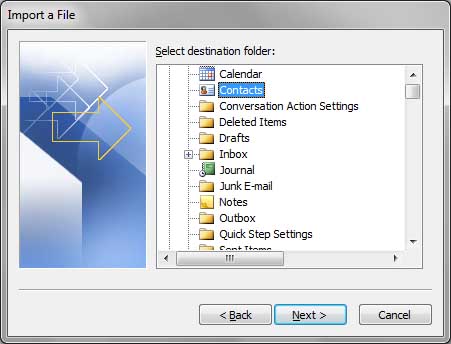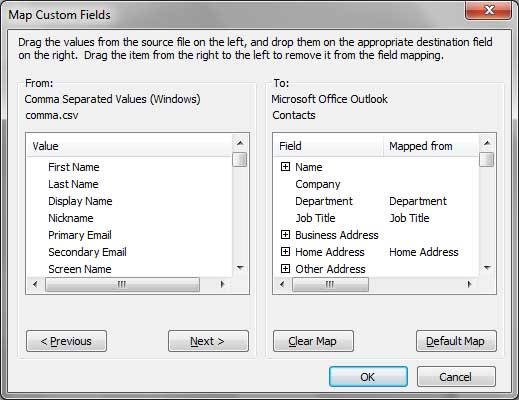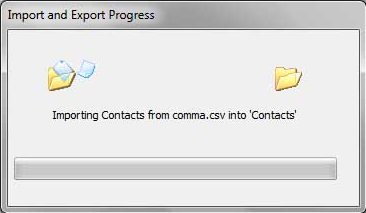Der Import von Thunderbird-Kontakten in Outlook beginnt immer mit der Datenexportroutine. Zuerst sollten Sie Thunderbird-Adressbuch in die Datei-Format speichern, die dann auf Microsoft Outlook importiert werden können. Allerdings ist es nicht immer möglich.
Je nach Thunderbird-Version kann es ermöglichen, Kontakte zu exportieren .VCF (Virtuelle Kontakte Datei) oder nur zu .CSV-Datei (Komma-getrennte Werte) Format unterstützt von Microsoft Excel.
Nach Anweisung führt Sie auf, wie in beiden Fällen Thunderbird Kontakte in Outlook importieren.
Inhaltsverzeichnis
- Exportieren von Thunderbird Kontakte
- Importieren von Kontakten in Outlook von VCF-Datei
- Importieren von Kontakten in Outlook aus CSV-Datei
Warum müssen Sie Kontakte von Thunderbird nach Outlook importieren??
Möglicherweise müssen Sie Kontakte in Outlook importieren, wenn Sie Ihren E-Mail-Client wechseln. Das manuelle Kopieren und Einfügen jeder E-Mail-Adresse kann viel Zeit in Anspruch nehmen. Also, Es ist besser, ein Tool zu verwenden, mit dem Sie mehrere E-Mails gleichzeitig importieren können. Andere Gründe sind Backup-Zwecke, oder wenn Sie eine neue Adresse verwenden, zum Beispiel, für die Arbeit.
Methode 1: Exportieren des Thunderbird-Adressbuchs nach Outlook über vCard
Zum Anfang Adressbuch exportieren Sie sollten Thunderbird laufen und das Adressbuch öffnen. Der Benutzer kann mehrere Adress Bücher haben, so dass Sie auswählen müssen, welche exportiert werden, Klicken Sie auf “Export” und wählen Sie das Ausgabeformat. Danach wird es noch exportierten Daten an die gewünschte Stelle zu sparen.
Schritt 1: Exportieren einer .vcf-Datei aus Thunderbird
-
- Run Thunderbird und klicken “Adressbuch” Menü
Je nach Thunderbird-Version kann es im Inneren befinden “Werkzeuge” Menü oder auf der Hauptmenüleiste;
- Wählen Sie das Adressbuch, die exportiert werden sollen, zum Beispiel “Persönliches Adressbuch”;
- Zum Menü Extras und klicken “Export”;
- Wählen Sie “vKarte” in dem “Dateityp” Feld;
Wenn “vKarte” Format ist nicht verfügbar, wählen “Komma getrennt” in dem “Dateityp” Feld; - Wählen Sie einen Speicherort und den Dateinamen;
- Drücken Sie Speichern Taste;
- Run Thunderbird und klicken “Adressbuch” Menü
Dies wird ausgewählte Kontakte aus dem Adressbuch in die Datei des gewählten Formats speichern, die die in Outlook importiert und umgewandelt in Outlook-Kontakte werden können. Lassen Sie uns die Konvertierung von Thunderbird-Kontakten in Outlook fortsetzen…
Schritt 2: Importieren von Kontakten in Outlook von vCard (.VCF) Datei automatisch
Es gibt zwei verschiedene Methoden, um Thunderbird-Kontakte in Outlook zu importieren, und sie variieren je nach Dateiformat der Kontakte. Eines der kompatibelsten Formate, die Sie verwenden können, ist vKarte. Hier erfahren Sie, wie Sie es verwenden. Im Anschluss an Teil beschreibt die bequemste und halbautomatische Verfahren von Kontakten aus virtuellen Kontakten importieren VCF-Datei in Outlook-Datei.
* - Die unregistrierte Version konvertiert eine begrenzte Anzahl von Kontakten-
- Klicken Sie hier die vCard zu Outlook Transfer Tool zum Herunterladen und Installieren;
- Führen Sie es, und wählen Sie den Quellordner in dem VCF (vKarte) Dateien gespeichert wurden;
- Presse “Scan-Ordner” Taste nach verfügbaren vCards zu scannen;
- In der Standardeinstellung Konverter ermöglicht Kontakte in PST-Datei zu speichern, wenn Sie wollen Kontakte direkt auf Outlook-Profil importieren, Sie können das Programm-Menü wählen “Modus” und ändern Sie den Modus “In Outlook importieren”;
- Klicken Sie hier die vCard zu Outlook Transfer Tool zum Herunterladen und Installieren;
Klicken “PST speichern” oder “importieren” Schaltfläche (die Markierung hängt von der Betriebsart, in einem vorhergehenden Schritt ausgewählte);
Methode 2: Speichern von Kontakten zu PST-Datei (Zu den PST-Modus)
- Geben Sie die PST-Dateinamen in der erschienen “Speichern als” Dialog;
- Klicken “Speichern” die Konvertierung zu starten. Die Kontakte werden an die angegebene PST-Datei gespeichert werden;
- Wenn die Konvertierung beendet, den Konverter schließen und Outlook-Menü Datei verwenden > Geöffnet > Öffnen Sie Outlook-Datendatei… öffnen die PST-Datei, die importierten Kontakte enthält,.
Methode 3: Importieren Sie Thunderbird-Kontakte in das Outlook-Profil (In den Outlook-Modus importieren)
- Wählen Sie das Outlook-Profil, wenn sie dazu aufgefordert werden, und klicken Sie auf “OK”;
Hinweis: nur lokale pop3 Profil kann verwendet werden, - Wenn die Konvertierung beendet, schließen Sie den Konverter. Jetzt können Sie Ihre Kontakte in Outlook organisieren.
Einige Thunderbird-Versionen exportieren können E-Mails nur auf Comma Separated Values (CSV-Datei) Datei. Diese Datei kann auch in Outlook importiert werden, aber es erfordert mehr Handarbeit, unten lesen read.
Methode 4: Importieren von Kontakten in Outlook aus CSV-Datei
Der folgende Teil beschreibt die manuelle Importmethode, jedoch gibt es keine andere Möglichkeit, Kontakte aus Komma getrennt zu importieren (CSV-Datei) Datei noch verfügbar.
* - Die unregistrierte Version konvertiert eine begrenzte Anzahl von KontaktenSchritt 1: Manuelles Konvertieren des Thunderbird-Adressbuchs in eine CSV-Datei für Outlook
-
- Klicken Sie in Outlook auf Datei > Geöffnet > importieren zum Öffnen der “Import / Exportassistenten”.
- Wählen Sie “Import aus anderen Programmen oder Dateien” in einer Liste von Aktionen durchgeführt werden,.
- Klicken “Nächste” Schaltfläche.
- In der “Wählen Sie den Dateityp zu importieren aus” Dialog wählen “Komma-getrennte Werte (Fenster)”.
- Klicken “Nächste” Schaltfläche.
- Klicken “Blättern” und wählen Sie die CSV-Datei.
- Konfigurieren Sie andere Optionen, wenn nötig. Sie können sie unverändert lassen.
- Klicken “Nächste” Schaltfläche.
- Wählen “Impressum” in dem “Zielordner auswählen” Dialog und Klicken “Nächste” Schaltfläche.
- Klicken Sie in Outlook auf Datei > Geöffnet > importieren zum Öffnen der “Import / Exportassistenten”.
Schritt 2: Kontakt Felder Mapping
Die Felder Abbildungsverfahren ermöglicht die Anpassung der Quellen- und Zielfelder angeben,. Jedes Kontaktfeld in Thunerbird hat ihre eigenen Namen, das gleiche gilt für Outlook-Kontakte. Allerdings Feldnamen in Outlook und Thunderbird nicht überein. Zum Beispiel Thunderbird Feld mit dem Namen “Organisation” und entsprechende Outlook Feld namens “Unternehmen”. Die richtige Feldzuordnung sollte für jedes Kontaktfeld angegeben werden.
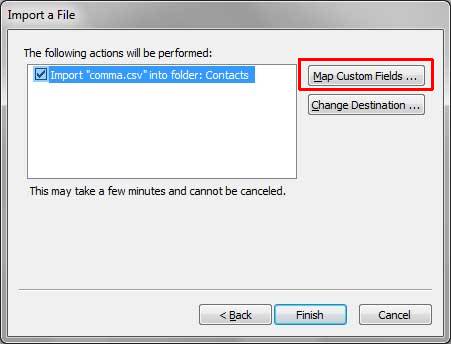
-
- Klicken “Felder zuordnen …” Taste und die Felder mit passenden Werten aus dem linken Feld angeben ziehen (Werte Quelldatei verwendet) & Drop auf dem entsprechenden Zielfeld auf der rechten Seite. So entfernen Sie Felder aus der Feldzuordnung können Sie sie von der rechten auf die linke Platte ziehen zurück.
- Wenn alle Felder klicken abgebildet werden “OK” und dann “Fertig” Taste, um die Konvertierung zu starten.
- Klicken “Felder zuordnen …” Taste und die Felder mit passenden Werten aus dem linken Feld angeben ziehen (Werte Quelldatei verwendet) & Drop auf dem entsprechenden Zielfeld auf der rechten Seite. So entfernen Sie Felder aus der Feldzuordnung können Sie sie von der rechten auf die linke Platte ziehen zurück.
Eine Fortschrittsanzeige wird angezeigt und Outlook beginnt mit dem Importieren von Kontakten aus der CSV-Datei gemäß der angegebenen Feldzuordnung. Die Konvertierung kann einige Minuten dauern und kann nicht storniert werden.
Dieser Artikel beschrieben, alle möglichen Methoden Kontakte von Mozilla Thunderbird zu Microsoft Outlook importieren. Wie Sie sehen,, vCard-Format bietet mehr Flexibilität und ermöglicht Kontakte importieren in wenigen einfachen Schritten, jedoch gibt es eine viel Handarbeit im Fall, wenn Thunderbird CSV erlaubt nur Datenexport. Wenn Sie die Art und Weise suchen Thunderbird E-Mails in Outlook zu importieren, bitte überprüfen dieses neue Produkt.
Häufig gestellte Fragen
Hier sind einige häufig gestellte Fragen zum Importieren von Thunderbird-Kontakten in Outlook.
Wie exportiere ich Kontakte aus Thunderbird??
Es ist ganz einfach, Thunderbird-Adressbuchkontakte ohne Software von Drittanbietern zu exportieren. Im E-Mail-Client, gehen Sie zu Werkzeuge > Adressbuch. Geben Sie das Adressbuch mit den zu exportierenden Kontakten an. Wählen Sie Exportieren. Geben Sie das Format als vCard an (wenn verfügbar) oder kommagetrennte Werte (*.CSV) und den Dateiordner. Das ist alles was es braucht.
Wie VCF Kontakte zu Outlook importieren?
Herunterladen und Ausführen vCard-Konverter, Geben Sie das Quellverzeichnis an, das VCF-Dateien enthält, Scannen Sie es und klicken Sie auf die Schaltfläche PST speichern. Den Rest erledigt das Programm.
Wie importieren Sie Kontakte in ein Online-Outlook-Konto??
Verwenden Sie Ihr Outlook.com-Konto, gehen zu Menschen. Auf dieser Seite, prüfen Auf “Verwalten” von der oberen rechten Seite. Wählen Sie “Kontakte importieren”. Sie sollten einen Assistenten zum Durchsuchen von Dateien sehen, fragt, um die Datei anzugeben. Wählen und importieren Sie es.
Wo werden Thunderbird-Kontakte gespeichert??
Mozilla-Apps, einschließlich Thunderbird, Speichern Sie persönliche Informationen in einem Profil, das automatisch erstellt wird, wenn das Programm zum ersten Mal gestartet wird. Thunderbird speichert Konfigurationseinstellungen, Adressen, und andere Benutzerdaten in der Profildatei. Es wird am Standardspeicherort Ihres Betriebssystems gespeichert. So zeigen Sie diese Datei unter Windows an, Gehe zu C:\Users <Windows-Benutzername>\AppData Roaming Thunderbird Profiles <Profilname>.
Weitere Tutorials
- IncrediMail zu Thunderbird-Konverter-Dienstprogramm
- Wie Entourage Mail zu Outlook PST-Dateien importieren
- Wie Sie Kontakte aus IncrediMail zu Outlook verschieben